
Jste nemocní vždy muset kliknout na možnost, aby se vaše videa celá obrazovka ve filmech & amp; TV aplikace? Pokud ano, Proveďte výchozí obrazovku Režim přehrávání, takže všechna videa automaticky zabírají celou obrazovku. Ukážeme vám, jak.
V některých oblastech, filmy a amp; TV aplikaci se nazývá Films & Amp; TELEVIZE. Ale je to stejná aplikace a dělá přesně stejné úkoly.
PŘÍBUZNÝ: Jak povolit nebo zakázat nabídku Start systému Windows 10
Jak vytvořit videa hrát na celé obrazovce ve výchozím nastavení
Chcete-li začít, otevřete filmy a amp; TV aplikaci na Windows 10 PC. Proveďte to otevřením menu "Start", hledání "Filmy & Amp; TV "a kliknutím na výsledky vyhledávání.
Poznámka: V našem příkladu se aplikace nazývá Films & Amp; TELEVIZE. Ale pokyny zůstávají stejné pro filmy & amp; TELEVIZE.
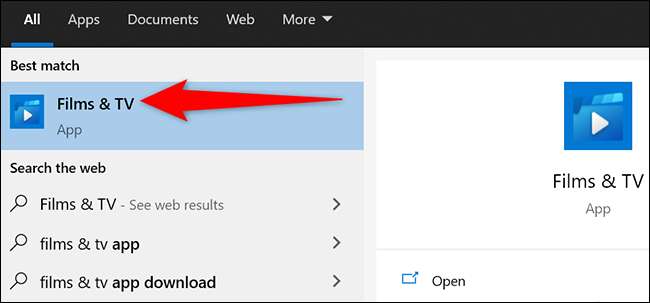
Ve filmech a amp; TV aplikaci, v pravém horním rohu, klepněte na tři tečky.
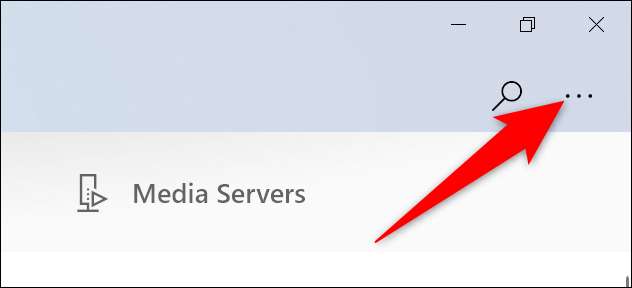
V menu tří teček vyberte možnost Nastavení.
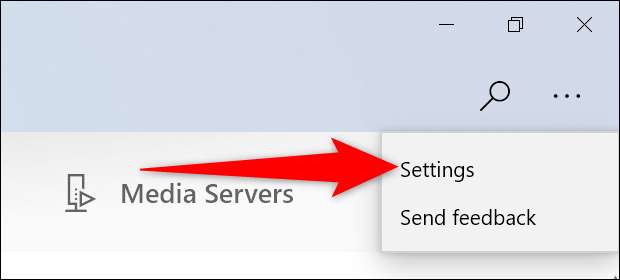
Nyní jste na stránce nastavení aplikace. Zde v části "Přehrávání" přepnete na možnost "Vždy spuštění videa v celé obrazovce".
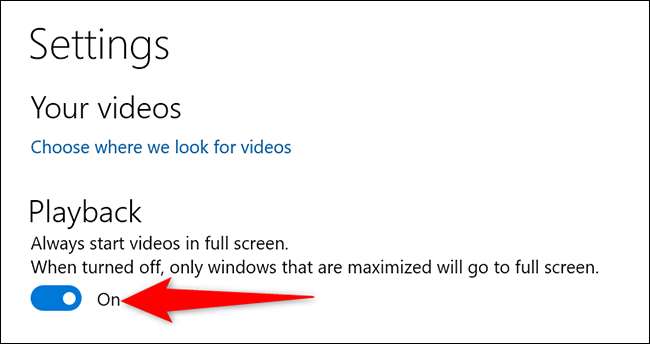
A všichni jste nastaveni. Jakékoli video, které jste otevřeli s filmy & amp; TV aplikaci ve výchozím nastavení přehrává celou obrazovku. Velmi užitečné!
Pokud sledujete YouTube ve svém mobilním telefonu, můžete získat aplikaci Vždy vyplňte obrazovku telefonu s videem. Tímto způsobem nemusíte aplikaci ručně vynutit, aby se videa hodila na obrazovce.
PŘÍBUZNÝ: Jak vytvořit videa YouTube vždy vyplňte obrazovku telefonu







